Найбільш дієвим способом привернути увагу користувача, на рівні підсвідомості, здатної безжально фільтрувати корисні та не дуже корисні відомості, є звернення до нього з персональною, створеною з урахуванням саме його побажань, пропозицією.
Зробити рекламне повідомлення індивідуальним на 100% неможливо через обмеження, що накладають вимоги до конфіденційності особистої інформації. Але інструментарій Google дає можливість створити настільки близьке до ідеального оголошення, наскільки це можливо за цих умов.
Далі детально розповімо, як персоналізувати рекламу в Google Ads.
Скільки дзвінків і продажів я отримаю замовивши у Вас контекстну рекламу?
Мені потрібно порахувати конверсію мого сайту Описати
завдання
у заявці
Розрахувати потенційний прибуток від реклами Калькулятор
контекстної реклами Гугл
Способи персоналізації реклами в Google Ads
Якщо Google Ads є одним із каналів просування Вашого продукту, то скористайтеся такими можливостями сервісу для адаптації реклами до потреб користувачів.
Оператор IF
За допомогою цієї функції можна змінювати основну частину або заголовок оголошення, якщо виконується задана рекламодавцем умова. Відповідно до вказаних ним параметрів алгоритм вибирає для показу одне з формулювань з урахуванням:
- Види використовуваного пристрою (стаціонарний або мобільний). Визначення відбувається за IP і, залежно від цього критерію, вибирається варіант оголошення.
- Параметри аудиторії. Алгоритм аналізує критерії відбору цільових користувачів, зазначені у налаштуваннях. Це можуть бути власні списки, збірні списки та аудиторії, запропоновані безпосередньо платформою.
Оператор IF можна задавати в пошукових РК. Він застосовується і в чинному, і в нещодавно створеному оголошенні.
Щоб настроїти цей спосіб персоналізації реклами Google Ads для нового оголошення:
Вкажіть оператор IF, надрукувавши відкриту фігурну дужку в заголовку або в основному тексті оголошення. Далі вам слід клікнути на «Функція IF» у списку:
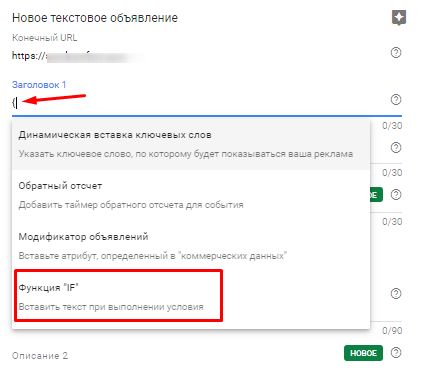
Зафіксуйте умову, за якої повинен відпрацьовувати оператор IF. Це може бути «Пристрій» або «Аудиторія».
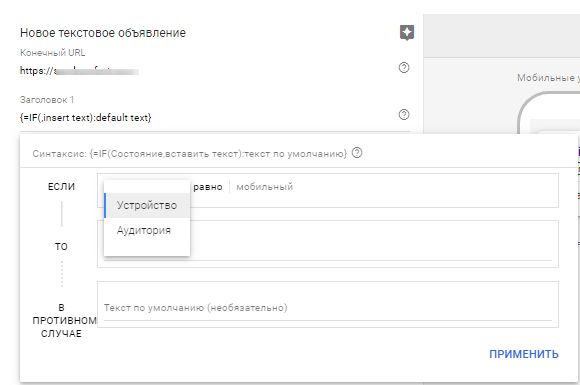
Створіть два варіанти тексту. Наприклад, Ваша мета – подарувати додатковий аксесуар тим покупцям, хто використовує мобільний пристрій, коли заходиш на сайт. Тоді оголошення будуть виглядати так:
- «Навушники у подарунок!» — для тих, хто використовує мобільний пристрій.
- «Телефони за вигідною ціною!» — для решти.
Після збереження налаштувань умова почне виконуватись.
Таргетинг за місцем розташування
Рекламний кабінет Google дозволяє встановлювати обмеження вибірки користувачів за їх місцезнаходженням. Це можуть бути мешканці позначеної рекламодавцем території у заданому радіусі. Також можна визначити конкретну країну, регіон чи населений пункт. Алгоритм фіксує розташування за IP та даними супутникового позиціювання.
Вибрати як критерій географічного націлення можна:
- фізичне знаходження користувача на певній території;
- зацікавлення користувача заданою геопозицією;
- обидва критерії одночасно.
Геотаргетинг можна встановити у всіх видах кампаній у процесі їх створення. Алгоритм дій наступний:
Запускаючи нову кампанію, визначте її тип, задайте назву та переходьте до обмежень за географічним критерієм. Базовий інтерфейс передбачає показ оголошень на весь світ, вибрану країну чи іншу геопозицію.
Розширені налаштування дозволяють вказати кілька варіантів, виключити деякі розташування, а також зафіксувати радіус навколо вибраних координат:
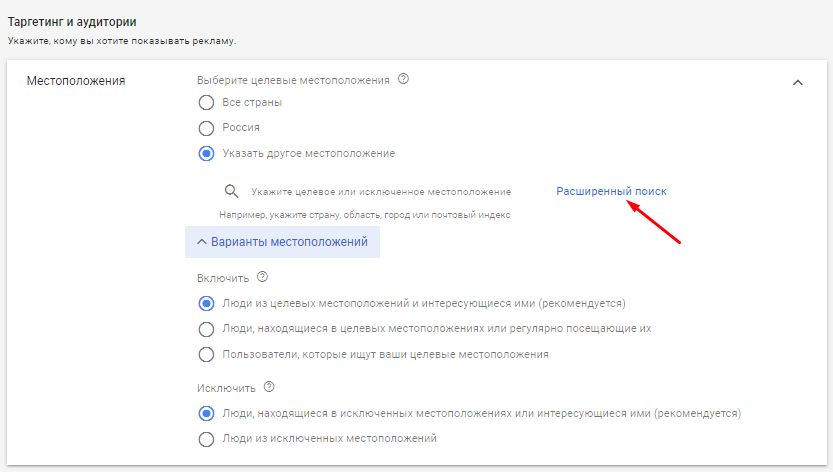
Якщо Ваша компанія представлена на локальному ринку, обмежте покази своїм містом або навіть районом. Щоб задати відповідні параметри, скористайтесь пунктом «Місцезнаходження» та вкажіть назву населеного пункту, регіону або поштовий індекс:
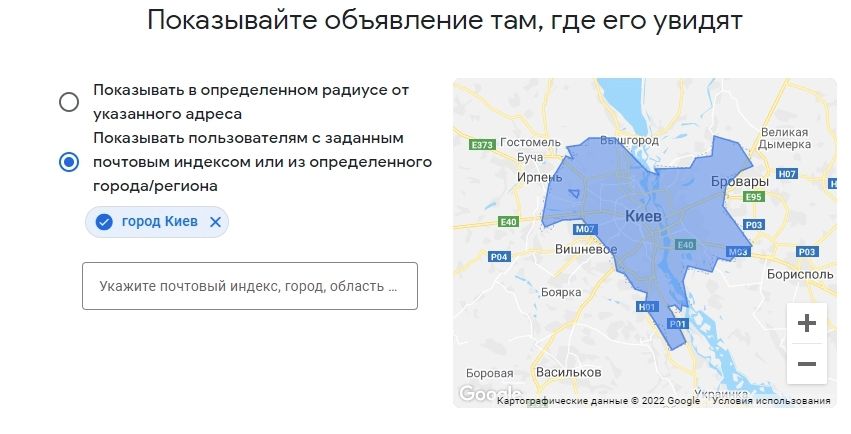
Введіть максимальну відстань від обраних координат до потенційного покупця у розділі «Радіус»:
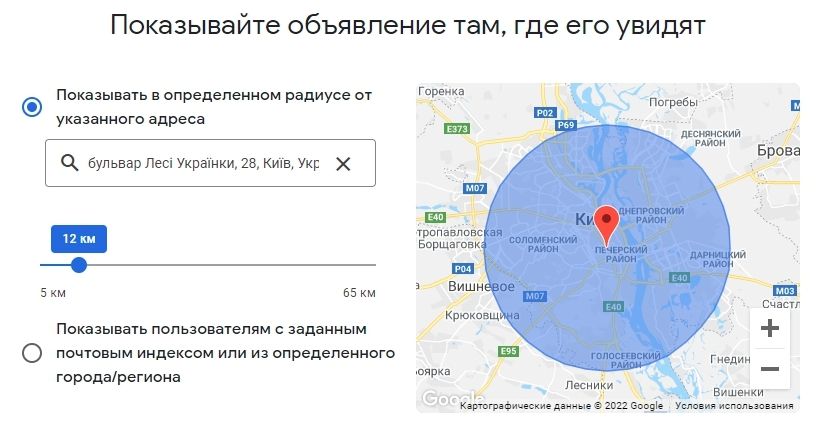
Важливо! Обмеження показу об’яв за місцем розташування користувача дає змогу суттєво знизити витрати на рекламу та збільшити віддачу від вкладених коштів.
Особливі аудиторії за намірами
Ця функція дає змогу показувати оголошення у форматі відео або банерів у партнерській мережі Google найцікавішим користувачам. Аудиторія підбирається на основі даних про те, що раніше шукали в мережі ті чи інші потенційні клієнти.
Алгоритм постійно аналізує поведінкові сигнали та формує групи користувачів за намірами. Оцінюється відвідуваність ресурсів подібної тематики, переходи по рекламним оголошенням, їх показники конверсії тощо. Але розгорнута інформація про механізм визначення цільової аудиторії ніде не публікується.
Використовувати інструмент можуть рекламодавці:
- запускають нову РК в партнерській мережі Google або у форматі відео;
- що вже мають таку РК у статусі активна.
Далі наведемо приклад налаштування виділення цільової аудиторії за намірами для нової РК у партнерській мережі.
Під час створення нової кампанії встановіть її базові параметри: назву, максимальну вартість кліка, геотаргетинг, денні ліміти витрати коштів та ін. Скористайтеся розділом «Що вони шукають та які покупки планують?» у підрозділі «Огляд» модуля «Аудиторії»:
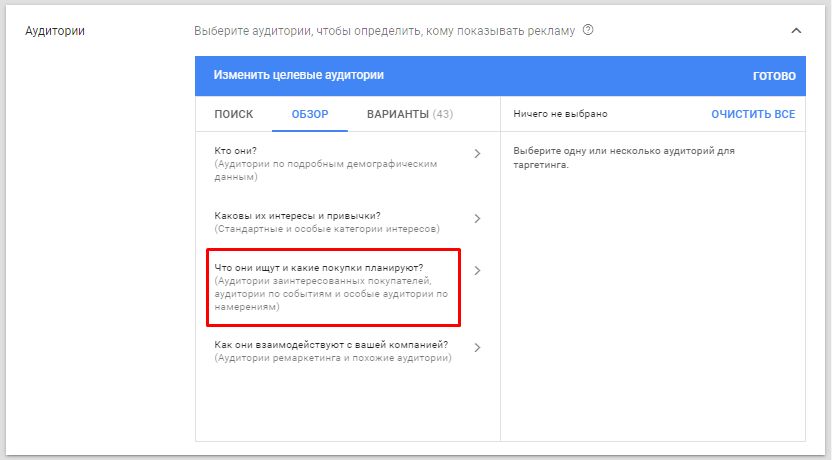
Під даним модулем відкриється підрозділ «Особлива аудиторія за намірами». Тут слід натиснути на плюс для створення своєї аудиторії:
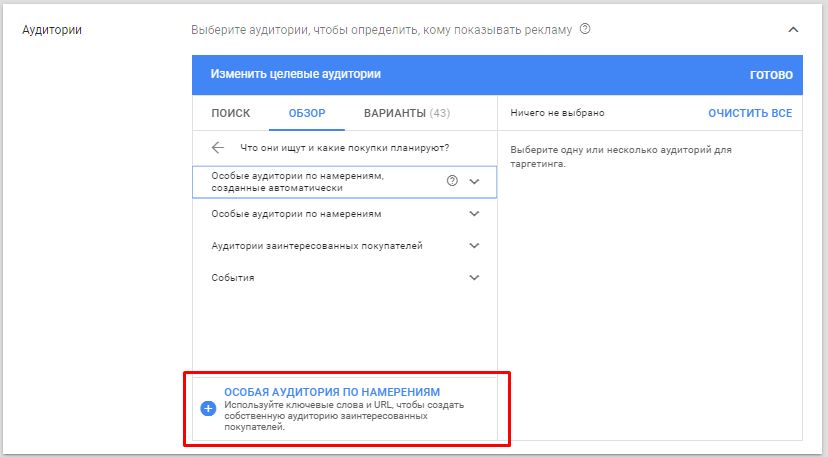
Придумайте для неї назву та задайте необхідні ключові фрази. У правій частині сторінки Ви знайдете варіанти запитів, які пропонує система швидкого заповнення:
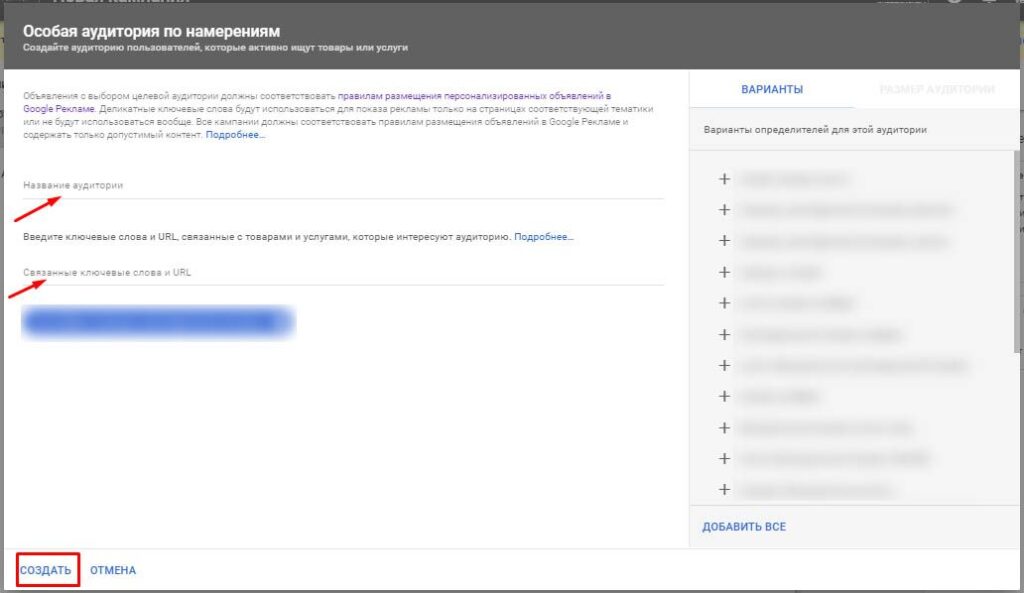
Скільки дзвінків і продажів я отримаю замовивши у Вас контекстну рекламу?
Мені потрібно порахувати конверсію мого сайту Описати
завдання
у заявці
Розрахувати потенційний прибуток від реклами Калькулятор
контекстної реклами Гугл
Клікніть «Створити» для запуску інтерфейсу додавання нової аудиторії. Як тільки процедура буде закінчена, алгоритм почне оцінювати поведінкові сигнали користувачів і додавати найцікавіших із них до списку. Вони бачитимуть рекламу найчастіше.
Розумні списки
Ці списки складаються системою на основі ремаркетингової аудиторії та статистичних відомостей і включають користувачів, які найімовірніше здійснять конверсійну дію.
На формування зазначеного переліку впливають такі критерії:
- географічне розташування користувача;
- тип браузера;
- вид пристрою — мобільний або стаціонарний;
- звідки було здійснено перехід (URL);
- тривалість перебування на сайті;
- глибина перегляду та ін.
Ви можете використовувати розумні списки для персоналізації реклами в Google Ads будь-якого типу. Але для коректної роботи алгоритму необхідно, щоб система зібрала дані про щонайменше:
- 500 онлайн-транзакцій за місяць;
- 10 тис. щоденних переглядів сторінок.
Якщо статистичної інформації буде недостатньо, система скористається відомостями, накопиченими під час роботи кампаній інших рекламодавців, які просувають подібні продукти.
Важливо! Оскільки доступ до налаштувань розумних списків здійснюється через Google Analytics, слід переконатися, що обліковий запис аналітичної системи пов’язаний з кабінетом AdWords.
Виконайте такі кроки, щоб використати цей інструмент.
Авторизуйтеся в системі Analytics і перейдіть до підрозділу Адміністратор (дана вкладка розташована в нижній частині екрана):
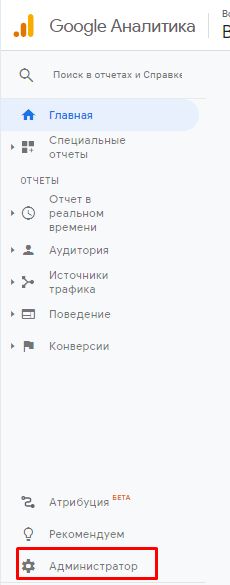
У інтерфейсі, що відкриється, натисніть на пункт меню «Налаштування аудиторії», а потім підпункт «Аудиторії»:
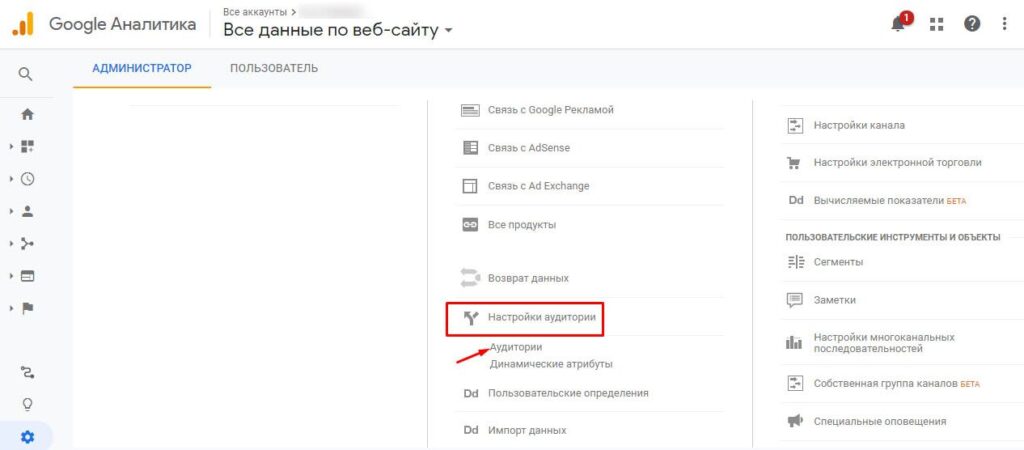
Червона кнопка зі значком плюс дозволить перейти до створення нової аудиторії. У розділі “Визначення аудиторії” з’явиться перелік, у якому необхідно зупинитися на рядку “Розумний список”:
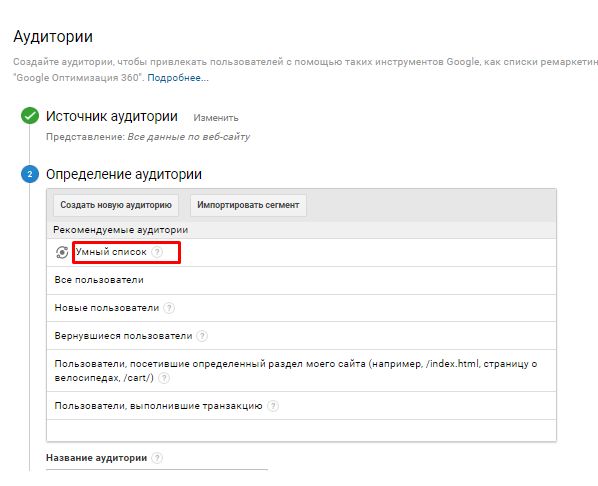
Придумайте найменування аудиторії, визначте період участі (вимірюється в днях) та облікові записи, де планується публікація аудиторії.
Після виконання зазначеної вище процедури запустіть РК в AdWords, настроївши в ній націлення на створену на попередньому кроці аудиторію.
Коли налаштування розумних списків завершиться, оголошення буде видно націленим на укладання угоди користувачам. Про формування списків Ви можете більше не дбати – тепер це завдання Google. Вам залишається лише коригувати оголошення для кращої відповідності інтересам аудиторії та відстежувати результати за аналітичними звітами.
Розумні кампанії в медійній мережі
Автоматизовані розумні кампанії в партнерській мережі Google керуються спеціальними алгоритмами. Ви тільки фіксуєте основні параметри, а визначення ставок, настроювання націлювання та зміст оголошень віддаються на відкуп системі.
Цей інструмент доступний, якщо:
- у рекламному кабінеті включено моніторинг конверсійних дій;
- за минулий місяць таких дій було зафіксовано щонайменше 50.
Алгоритм налаштування розумної кампанії в партнерській мережі наступний.
Визначте ціль кампанії. Щоб задати її тип, на наступному кроці використовуйте розділ “Розумна кампанія в КММ”. Пропишіть адресу свого сайту:

Вкажіть параметри:
- територію показу;
- бажані мовні налаштування користувачів;
- автоматизовану стратегію управління ставками;
- щоденні ліміти витрачання коштів;
- інші параметри та критерії.
Наступний крок — створення об’яв, які змінюються в розумних кампаніях, залежно від запитів аудиторії. Варіанти їх складових можуть бути скомбіновані в довільному порядку.
Допускається створення наступних елементів:
- до п’яти невеликих заголовків;
- єдиний довгий заголовок;
- до п’яти описів продукту;
- найменування кампанії;
- до п’яти товарних знаків та до п’ятнадцяти фотографій або картинок.
Розумні кампанії починають працювати коректно лише після збору достатнього обсягу статистичної інформації. Скільки часу на це знадобиться? Так само, скільки потрібно для отримання 50 конверсійних дій.
Ремаркетинг на певний URL
Персоналізувати рекламу в Google Ads дозволяє ще один інструмент — ремаркетинг на задану URL-адресу. У його основі лежить пріоритет показу реклами користувачам, котрі відвідували конкретну сторінку вебресурсу. При такому заході на сайт спрацьовує певний тригер і дані заносяться до списку ремаркетингу.
Правила роботи механізму задаються рекламодавцем. Для цього використовуються логічні оператори І/АБО.
Інструмент доступний, якщо на сайті за минулий місяць побували не менше:
- сотні відвідувачів (для медійної мережі);
- тисячі користувачів (для РК у пошуку).
В меню «Інструменти та налаштування» знайдіть блок «Спільна бібліотека». Там нас цікавить пункт “Менеджер аудиторій”.
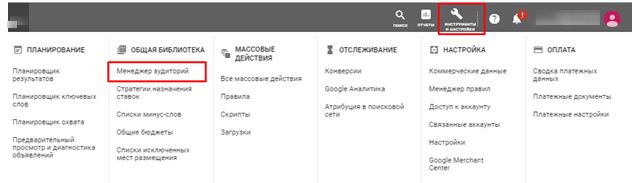
Після завантаження нової сторінки перейдіть до «Списків аудиторій», далі натисніть на «плюс», а потім натисніть на «Відвідувачі сайту».
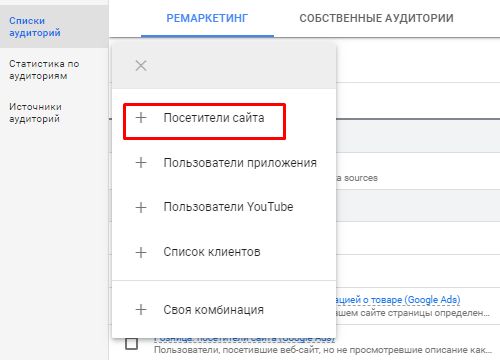
Встановіть потрібні Вам правила. Як приклад, ми хочемо залучити відвідувачів, які цікавилися характеристиками продукту, але до поміщення його в кошик справа не дійшла.
Система почне збір інформації для списків ремаркетингу після того, як Ви створите аудиторію, скориставшись відповідною кнопкою. Вже створені списки можна побачити у «Менеджері аудиторій».
Додатковим результатом є оптимізація рекламного бюджету, адже для ремаркетингових кампаній можливе автоматизоване призначення ставок.















